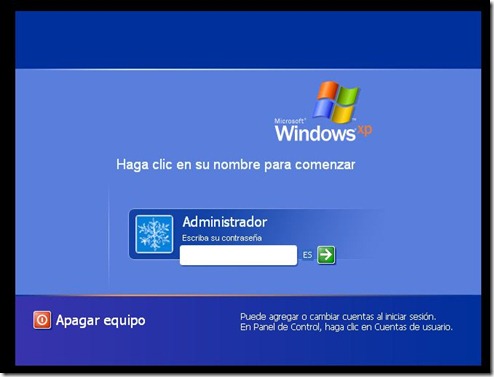Bueno como les comente ayer, hoy seguimos con la segunda parte de la instalación de Windows XP SP3 en nuestra maquina virtual que hemos creado.
El anterior Post termino en la configuración de la maquina virtual para nuestro Windows XP SP3, ahora vamos a continuar con la instalación del S.O.
Al terminar la configuración, la maquina virtual se inicia, si no se inicia automáticamente, debe ir a: Favorites > WindowsXPProSP3WS (la maquina virtual que creaste) > Power on this virtual machine
Al iniciarse (es como si se iniciara una PC física normal)…
En la configuración como lo hicimos, con el “Easy Install” durante la instalación no debemos tocar nada!, ya que lo hace automáticamente, no tenemos que apretar F8 para aceptar el contrato del sistema operativo, no tenemos que crear una partición y formatearla (el disco que creamos en la configuración va a ser nuestro disco C:, luego con el partition magic, podemos crear otras particiones para datos si es necesario pero en general las maquinas virtuales no guardan datos importantes).
Luego del particionado y formateado, empieza la instalación de los archivos necesarios para la instalación de nuestro S.O.
Luego de esto se reinicia sola la maquina virtual y comienza la instalación del Sistema de los archivos que se instalaron, durante este proceso no te solicita ninguna configuración ya que la configuración del teclado y del idioma, la configuración horaria (las toma de la computadora física anfitrión) y el nombre de usuario como la pass del mismo (lo ingresaste en la configuración de la maquina virtual), el grupo de trabajo como la configuración de red te la deja con valores por defecto.
Luego de instalarse el S.O se instalan las herramientas de VMware (las cuales sirven para instalar el hardware de tu PC sin instalar ningún driver en la maquina virtual, como la de Video, etc)
Luego de realizar la instalación de las Tools de VMware, la maquina virtual te solicita reiniciar, y cuando reinicias, ya te aparece tu Usuario para que te loguees con tu contraseña como lo habías configurado.
En las siguientes imágenes se muestran las configuraciones que podes realizar con el VMware Tools, como la sincronización horaria.
La configuración de script (esto se vera mas adelante…).
Lo bueno de las maquinas virtuales en VMware es que al conectar un dispositivo, como un USB te lo reconoce al momento, y te lo instala en tu maquina virtual.
Lo malo de los dispositivos USB, es que si queres usarlo en la maquina virtual lo tenes que habilitar para ello, y si queres usarlo en tu PC física lo tenes que sacar de tu maquina virtual.
Los dispositivos se muestran así (si están en verde es que están en funcionando correctamente):
Para deshabilitarlo se hace de la siguiente forma:
Deben hacer clic con el botón derecho sobre el dispositivo USB que desea desconectar o conectar y hacer clic en “Disconnect (Connect to host)” o si lo queres conectar a la maquina virtual en “Connect (Disconnet to host)”.
Bueno espero que les haya servido, voy a publicar mas sobre la configuración de las VM.
Saludos…